如何使用ps给图片加蒙版 ps给图片添加蒙版的教程
更新日期:2023-09-23 05:35:52
来源:系统之家
如何使用ps给图片加蒙版?ps是一款功能强大的图片编辑软件,用户可以使用其给图片进行编辑优化。想要使用ps给图片添加蒙版,具体该怎么操作?下面就是ps给图片添加蒙版的教程,大家一起来看一下。
首先,拖入素材,快捷键Ctrl+O;
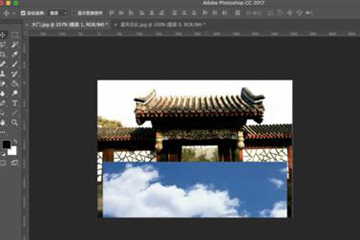
接下来我们先通俗地了解一下蒙版的定义,其实它就是在图层上面加上了一层板子,对于你选中的区域来讲,蒙版默认是白色的不透明的(当然透明度是可以调的),未选中的部分是黑色的透明的,这样以来如果图层下方还有图层的话,上面图层中黑色的区域会显示成下面图层对应的地方。
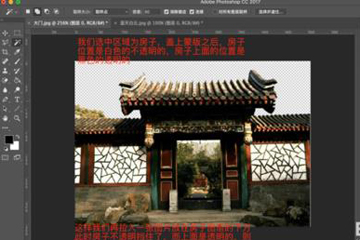
魔棒工具点击图层上方区域,Ctrl+shift+i做反选,此时选区为房子,点击图层下方的蒙版按钮。
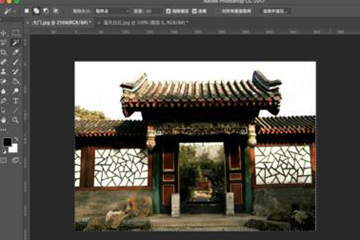
将另一张图片拖入,放置于房子图层下方,此时我们看到蒙版的效果就出来了,操作结束。
【附蒙版快捷键】
Alt+点击——单击蒙版的缩略图以进入或退出蒙版视图
Shift+点击—— 单击蒙版的缩略图使其可用或不可用
Shift+Alt+点击——在蒙版下,单击蒙版的缩略图以进入或退出快速蒙版模式
Ctrl+点击——单击蒙版缩略图以在蒙版边缘创建选区
Ctrl+Alt+点击——单击蒙版缩略图,在蒙版边缘上减去部分选区
上面就是ps给图片添加蒙版的教程,大家学会了吗?更多相关教程,请继续关注系统之家。
- monterey12.1正式版无法检测更新详情0次
- zui13更新计划详细介绍0次
- 优麒麟u盘安装详细教程0次
- 优麒麟和银河麒麟区别详细介绍0次
- monterey屏幕镜像使用教程0次
- monterey关闭sip教程0次
- 优麒麟操作系统详细评测0次
- monterey支持多设备互动吗详情0次
- 优麒麟中文设置教程0次
- monterey和bigsur区别详细介绍0次
周
月












